Web ページの動的中央表示を制御する jQuery プラグイン elements_jquery
この記事の例では、Web ページ要素の動的な中央表示を制御する jQuery プラグインの方法について説明します。皆さんの参考に共有してください。具体的な実装方法は以下の通りです。
(function($)
{
$.fn._center = function(self, parent, dimension)
{
if(!dimension.vertical && !dimension.horizontal)
return; //won't do anything anyway
if(parent)
parent = self.parent();
else
parent = window
self.css("position", "absolute");
if(dimension.vertical)
{
self.css("top", Math.max(0, (($(parent).height() - $(self).outerHeight()) / 2) +
$(parent).scrollTop()) + "px");
}
if(dimension.horizontal)
{
self.css("left", Math.max(0, (($(parent).width() - $(self).outerWidth()) / 2) +
$(parent).scrollLeft()) + "px");
}
return self;
};
$.fn.center = function(parent, args)
{
if(!args)
{
args = {horizontal: true, vertical: true};
}
return this.each(function()
{
var obj = $(this);
obj._center(obj, parent, args);
function callback()
{
obj._center(obj, parent, args);
}
callback();
$(window).resize(callback);
});
};
})(jQuery);この記事が皆さんの jQuery プログラミングに役立つことを願っています。

ホットAIツール

Undresser.AI Undress
リアルなヌード写真を作成する AI 搭載アプリ

AI Clothes Remover
写真から衣服を削除するオンライン AI ツール。

Undress AI Tool
脱衣画像を無料で

Clothoff.io
AI衣類リムーバー

AI Hentai Generator
AIヘンタイを無料で生成します。

人気の記事

ホットツール

メモ帳++7.3.1
使いやすく無料のコードエディター

SublimeText3 中国語版
中国語版、とても使いやすい

ゼンドスタジオ 13.0.1
強力な PHP 統合開発環境

ドリームウィーバー CS6
ビジュアル Web 開発ツール

SublimeText3 Mac版
神レベルのコード編集ソフト(SublimeText3)

ホットトピック
 VirtualBox 固定ディスクをダイナミック ディスクに、またはその逆に変換します
Mar 25, 2024 am 09:36 AM
VirtualBox 固定ディスクをダイナミック ディスクに、またはその逆に変換します
Mar 25, 2024 am 09:36 AM
仮想マシンを作成するときに、ディスクの種類を選択するように求められます。固定ディスクまたはダイナミック ディスクを選択できます。固定ディスクを選択した後でダイナミック ディスクが必要であることに気付いた場合、またはその逆の場合はどうすればよいでしょうか? いいですね!一方をもう一方に変換できます。この記事では、VirtualBox 固定ディスクをダイナミック ディスクに、またはその逆に変換する方法を説明します。ダイナミック ディスクは、最初は小さいサイズですが、仮想マシンにデータを保存するにつれてサイズが大きくなる仮想ハード ディスクです。ダイナミック ディスクは、必要なだけのホスト ストレージ スペースのみを使用するため、ストレージ スペースを節約するのに非常に効率的です。ただし、ディスク容量が増加すると、コンピュータのパフォーマンスがわずかに影響を受ける可能性があります。仮想マシンでは固定ディスクとダイナミック ディスクが一般的に使用されます
 Chrome プラグイン拡張機能のインストール ディレクトリとは何ですか?
Mar 08, 2024 am 08:55 AM
Chrome プラグイン拡張機能のインストール ディレクトリとは何ですか?
Mar 08, 2024 am 08:55 AM
Chrome プラグイン拡張機能のインストール ディレクトリとは何ですか?通常の状況では、Chrome プラグイン拡張機能のデフォルトのインストール ディレクトリは次のとおりです。 1. WindowsXP での Chrome プラグインのデフォルトのインストール ディレクトリの場所: C:\DocumentsandSettings\username\LocalSettings\ApplicationData\Google\Chrome\UserData\ Default\Extensions2. Windows7 の chrome プラグインのデフォルトのインストール ディレクトリの場所: C:\Users\username\AppData\Local\Google\Chrome\User
 Edge ブラウザがこのプラグインをサポートしない理由に対する 3 つの解決策を共有します
Mar 13, 2024 pm 04:34 PM
Edge ブラウザがこのプラグインをサポートしない理由に対する 3 つの解決策を共有します
Mar 13, 2024 pm 04:34 PM
ユーザーが Edge ブラウザを使用する場合、より多くのニーズを満たすためにいくつかのプラグインを追加する場合があります。しかし、プラグインを追加すると、このプラグインはサポートされていないと表示されます。この問題を解決するにはどうすればよいですか?今日は編集者が 3 つの解決策を紹介しますので、ぜひ試してみてください。方法 1: 別のブラウザを使用してみてください。方法 2: ブラウザ上の Flash Player が古いか見つからないため、プラグインがサポートされていない可能性があり、公式 Web サイトから最新バージョンをダウンロードできます。方法3:「Ctrl+Shift+Delete」キーを同時に押します。 「データを消去」をクリックしてブラウザを再度開きます。
 Webページ要素を取得するJavaScriptの詳細説明
Apr 09, 2024 pm 12:45 PM
Webページ要素を取得するJavaScriptの詳細説明
Apr 09, 2024 pm 12:45 PM
回答: JavaScript には、ID、タグ名、クラス名、CSS セレクターの使用など、Web ページ要素を取得するためのさまざまな方法が用意されています。詳細説明: getElementById(id): 一意の ID に基づいて要素を取得します。 getElementsByTagName(tag): 指定されたタグ名の要素グループを取得します。 getElementsByClassName(class): 指定されたクラス名の要素グループを取得します。 querySelector(selector): CSS セレクターを使用して、最初に一致した要素を取得します。 querySelectorAll(selector): CSS セレクターを使用して一致するものをすべて取得します
 WPSテーブルセンタリングの設定方法
Mar 19, 2024 pm 09:34 PM
WPSテーブルセンタリングの設定方法
Mar 19, 2024 pm 09:34 PM
WPSの機能が強力になるにつれ、機能の使用に関する問題が増えてきました。 WPS では WPS テーブルをよく使用しますが、WPS テーブルを印刷する必要がある場合、テーブルを美しく見せるために、この時点でテーブルを中央に配置する必要があります。そこで問題は、WPS テーブルをどのように中央に配置するかということです。今日はここでチュートリアルを共有します。お役に立てれば幸いです。手順詳細: 1. 実際の操作で説明します 以下は、WPS テーブルを使用して作成した簡単なテーブルです。 2. 印刷プレビューを通じて、WPS テーブルがデフォルトで左側にあることがわかります。テーブルを中央に配置したい場合はどうすればよいでしょうか? 3. このとき、[ツールバー]の[ページレイアウト]をクリックする必要があります。
 jQuery のヒント: ページ上のすべての a タグのテキストをすばやく変更する
Feb 28, 2024 pm 09:06 PM
jQuery のヒント: ページ上のすべての a タグのテキストをすばやく変更する
Feb 28, 2024 pm 09:06 PM
タイトル: jQuery ヒント: ページ上のすべての a タグのテキストをすばやく変更する Web 開発では、ページ上の要素を変更したり操作したりする必要がよくあります。 jQuery を使用する場合、ページ内のすべての a タグのテキスト コンテンツを一度に変更する必要がある場合があります。これにより、時間と労力を節約できます。以下では、jQuery を使用してページ上のすべての a タグのテキストをすばやく変更する方法と、具体的なコード例を紹介します。まず、jQuery ライブラリ ファイルを導入し、次のコードがページに導入されていることを確認する必要があります: <
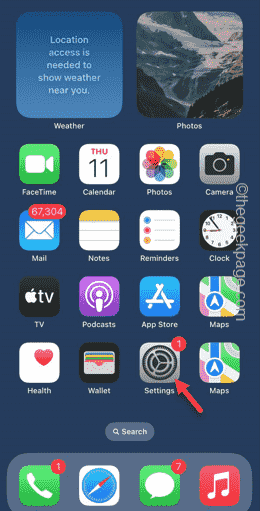 iPhoneでコントロールセンターが機能しない:修正
Apr 17, 2024 am 08:16 AM
iPhoneでコントロールセンターが機能しない:修正
Apr 17, 2024 am 08:16 AM
コントロールセンターが機能していない iPhone を想像してみてください。無理ですよね?コントロールセンターのボタンが正しく動作しないと、iPhone を正しく使用できなくなります。コントロール センターの主なアイデアは、携帯電話のどこからでも特定の機能に直接簡単にアクセスできるようにすることです。この場合、これらの解決策は携帯電話の問題を解決するのに役立ちます。解決策 1 – 布を使って携帯電話を掃除する 通常の使用により、ディスプレイの上部が汚れる場合があります。これにより、コントロール センターが正しく機能しなくなる可能性があります。ステップ 1 – 柔らかく清潔なマイクロファイバー布を使用して、iPhone 画面の上半分を拭きます。任意のスクリーン洗浄液を使用することもできます。ステップ 2 – 携帯電話のディスプレイからほこり、油、その他のものを必ず取り除いてください。電話画面をクリアした後
 jQuery を使用してすべての a タグのテキスト コンテンツを変更する
Feb 28, 2024 pm 05:42 PM
jQuery を使用してすべての a タグのテキスト コンテンツを変更する
Feb 28, 2024 pm 05:42 PM
タイトル: jQuery を使用して、すべての a タグのテキスト コンテンツを変更します。 jQuery は、DOM 操作を処理するために広く使用されている人気のある JavaScript ライブラリです。 Web 開発では、ページ上のリンク タグ (タグ) のテキスト コンテンツを変更する必要が生じることがよくあります。この記事では、この目標を達成するために jQuery を使用する方法を説明し、具体的なコード例を示します。まず、jQuery ライブラリをページに導入する必要があります。 HTML ファイルに次のコードを追加します。






